La disinstallazione di Kies su Windows potrebbe essere una procedura complessa, ma il lavoro diventa ancora più complicato quando si tratta di Mac. La scelta di disinstalla Kies Mac è stato realizzato per una serie di motivi.
Su un Mac, rimuovere un'app sembra essere semplice: trascina l'icona di un'app dalla cartella Applicazione alla cartella Cestino o seleziona Sposta nel Cestino dal menu di scelta rapida. Alcuni programmi vengono forniti con un programma di installazione e un programma di disinstallazione, che puoi utilizzare anche tu.
Quando il Scegliere è installato su un Mac, i clienti incontrano molti problemi. Il problema più diffuso è che l'utilizzo di Kies interrompe il funzionamento di iSync, un software Mac integrato, rendendo difficile per gli utenti sincronizzare il telefono direttamente con il PC. Il secondo motivo è che Samsung Kies funziona in maniera molto lenta e imprecisa, il che provoca un inconveniente costante per gli utenti.
Questo post ti insegnerà come eliminare correttamente i programmi in modo da non ritrovarti con degli avanzi che rimangono sul tuo Mac.
Guida all'articoloParte 1. Come disinstallare Kies manualmente?Parte 2. Rimuovi Kies dal Mac usando il suo programma di disinstallazioneParte 3. Il modo più veloce per disinstallare automaticamente Kies su MacParte 4. Conclusione
Parte 1. Come disinstallare Kies manualmente?
Non è facile disinstallare completamente Kies su Mac. Molti software producono file di servizio e alcuni di essi finiscono per essere lasciati sul dispositivo. Se questo non viene rimosso, può causare problemi con il tuo Mac. Di conseguenza, dovrai rimuovere manualmente tali file. È anche uno dei metodi più diretti per ottenere i migliori risultati. L'utente deve seguire le procedure seguenti per assicurarsi che le attività necessarie siano completate:

Il primo metodo prevede la rimozione di Kies dal Applicazioni cartella. Fai clic con il pulsante destro del mouse sull'icona di Kies o trascina l'app nel Cestino e scegli di Sposta nel Cestino dal menu contestuale. L'applicazione Samsung Kies per Mac ha sviluppato file di supporto nel tuo PC, ma ora sono inutili da usare. Questi file sono generalmente conservati nella cartella Libreria, che è nascosta.
- Aprire il Biblioteca cartella, quindi vai a
Cachescartella e rimuovere il "com.samsung.Kies" e "com.samsung.KiesCrashReporter" file dopo averli selezionati. - Quindi, sotto il Biblioteca cartella, fare clic su
Preferencese seleziona ed elimina "com.samsung.Kies.plist". - Infine, seleziona "
SumsungKiesFoundation.framework" e "SamsungKiesSerialPort.framework" dalla cartella Framework ed eliminarli. - Dopo aver eliminato tutti i file, ora puoi svuotare il Cestino e riavviare il Mac.

Parte 2. Rimuovi Kies dal Mac usando il suo programma di disinstallazione
L'uso del suo programma di disinstallazione per disinstallare Kies su Mac è la seconda opzione.
- Da Download, apri il "
KiesMac 3-0 Setup.dmg" file. - Per rimuovere Kies dal tuo Mac, seleziona disinstallazione opzione e fare clic sul pulsante Sì.
- Anche il programma di disinstallazione integrato di Mac Kies lascia indietro i file spazzatura. Quindi ricorda di rimuovere anche questi file prima di svuotare il Cestino.
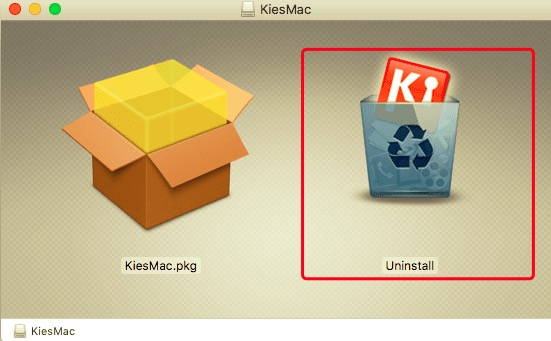
Parte 3. Il modo più veloce per disinstallare automaticamente Kies su Mac
Il terzo modo per disinstallare Kies è il più conveniente per la maggior parte degli utenti. Se non riesci a trovare il file di disinstallazione di Kies e non vuoi perdere tempo a cercare manualmente i file di servizio, ti consigliamo vivamente di utilizzare PowerMyMac's Uninstaller. È il metodo più semplice per rimuovere le app dal tuo Mac. La rimozione manuale di Samsung Kies richiede competenze informatiche e perseveranza. Nessuno può garantire che questo metodo manuale eliminerà completamente Samsung Kies insieme ai relativi file spazzatura.
Inoltre, una disinstallazione incompleta può lasciare molti elementi inutili e irragionevoli, influenzando negativamente le prestazioni del tuo Mac. Troppi dati inutili intasano lo spazio del disco rigido e riducono le prestazioni del dispositivo. Di conseguenza, si consiglia vivamente di disinstallare Samsung Kies tramite un programma di disinstallazione sicuro e professionale che scansiona il tuo dispositivo, scopre tutti i file Samsung Kies e li rimuove completamente.
Diamo un'occhiata al perché e come disinstallare Kies su Mac automaticamente.
- L'app PowerMyMac può essere scaricata gratuitamente. Quindi scarica prima l'app, installala e aprila. Ti mostrerà lo stato attuale del tuo Mac quando lo avvii.
- Seleziona Scannerizzare dal Uninstaller attrezzo. Attendi il completamento del processo di scansione. Eseguire nuovamente la scansione di tutte le applicazioni solo se assolutamente necessario.
- Quando tutto è stato scansionato, i programmi installati verranno visualizzati sul lato sinistro. Digita il nome del software che desideri disinstallare, ad esempio Samsung Kies, nella casella di ricerca. I file e le cartelle collegati al programma verranno visualizzati sul lato destro una volta che tu fai clic sull'app.
- Seleziona tutti i file di supporto di cui vuoi liberarti. Selezionare Pulito per eliminare tutti gli elementi che hai selezionato dopo aver ricontrollato i file.
- Al termine, verrà visualizzata una notifica popup con il testo "Pulizia completata", che indica che la procedura è stata completata. Samsung Kies è stato rimosso con successo dal tuo Mac.

Parte 4. Conclusione
Se hai cambiato telefono e non hai più un dispositivo Samsung, o se vuoi semplicemente rimuovere Samsung Kies per qualsiasi motivo. Oppure, se hai problemi con il programma e vuoi continuare a usarlo, rimuoverlo e quindi eseguire una nuova installazione pulita può risolvere molti problemi.
Questo articolo ti ha fornito come disinstallare Kies su Mac utilizzando tre metodi distinti. I tuoi problemi con la difficoltà di disinstallazione sono stati risolti ora in quanto non è applicabile solo all'app Samsung Kies ma a tutte le app indesiderate che potresti voler disinstallare in futuro. Ti consigliamo vivamente di scaricare uno strumento professionale - PowerMyMac in quanto richiede solo pochi clic e pochi minuti per completare il processo. Con questo, ti assicura di avere una rimozione completa e sicura per Samsung Kies o qualsiasi altra app.



